
Ce logiciel maintiendra vos pilotes opérationnels, vous protégeant ainsi des erreurs informatiques courantes et des pannes matérielles. Vérifiez tous vos pilotes maintenant en 3 étapes faciles :
- Télécharger DriverFix (fichier de téléchargement vérifié).
- Cliquez sur Lancer l'analyse pour trouver tous les pilotes problématiques.
- Cliquez sur Mettre à jour les pilotes pour obtenir de nouvelles versions et éviter les dysfonctionnements du système.
- DriverFix a été téléchargé par 0 lecteurs ce mois-ci.
4 solutions pour résoudre les problèmes de GTA sur PC
- Vérifier les mises à jour
- Exécutez le jeu en mode fenêtré
- Utilisez ALT + TAB plusieurs fois
- Démarrage propre de votre ordinateur
Les jeux Grand Theft Auto ont de nombreux fans et les gens jouent Grand Theft Auto et ce sont des DLC tels que des épisodes de Liberty City régulièrement.
En parlant de Grand Theft Auto: Episodes from Liberty City, il semble que ce jeu cesse de répondre sur Windows 10 pour une raison étrange, alors voyons si nous pouvons résoudre ce problème.
Bien que ce guide de dépannage fasse référence à ce DLC de jeu particulier, vous pouvez utiliser les solutions répertoriées ci-dessous pour résoudre des problèmes similaires affectant d'autres DLC GTA.
Comment résoudre les problèmes de GTA dans Windows 10
Solution 1 – Vérifier les mises à jour
Grand Theft Auto: Episodes from Liberty City est un jeu relativement ancien, il est sorti en 2008, vous pourriez donc rencontrer des problèmes pour l'exécuter sous Windows 10.
Généralement, ces types de problèmes sont causés par des mises à jour manquantes, alors assurez-vous de mettre à jour Grand Theft Auto ainsi que Windows 10 avec les dernières mises à jour.
Cela résoudra tous les problèmes d'incompatibilité potentiels. En même temps, il est conseillé de mettre à jour les pilotes de votre carte graphique avec la dernière version. Une fois votre jeu, Windows et les pilotes d'affichage mis à jour, vous pouvez essayer cette solution.
- EN RELATION: 5 meilleurs VPN pour jouer à GTA 5 Online
Solution 2 – Exécutez le jeu en mode fenêtré
Si Grand Theft Auto: Episodes from Liberty City plante pour vous, vous pouvez essayer de l'exécuter en mode fenêtré. Ce n'est pas une solution permanente, mais certains utilisateurs signalent qu'il s'agit d'une solution de contournement, donc cela vaut peut-être la peine d'essayer.
Pour exécuter Grand Theft Auto: Episodes from Liberty City en mode fenêtré, vous devez démarrer le jeu, accéder aux Options vidéo et le configurer pour qu'il s'exécute en mode fenêtré. Si vous ne pouvez même pas lancer un jeu sans le planter, essayez ceci :
- Allez dans le répertoire du jeu. Par défaut, il devrait s'agir de C: Steamsteamappscommongrand theft auto iv episodes from liberty cityEFLC, mais cela peut être différent sur votre ordinateur.
- Ensuite, dans ce répertoire, créez un nouveau fichier texte appelé commandline.txt.
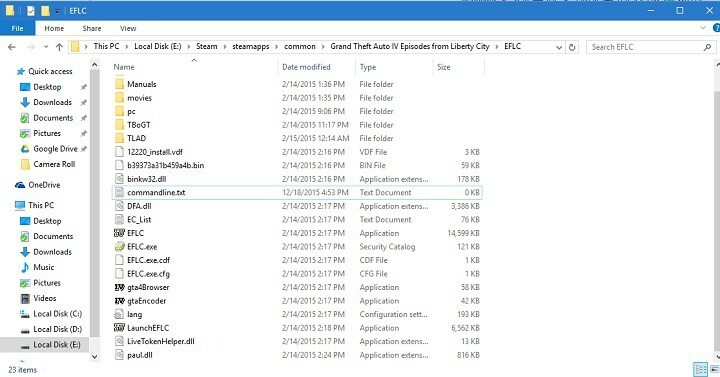
- Ouvrez le commandline.txt et entrez -windowed.
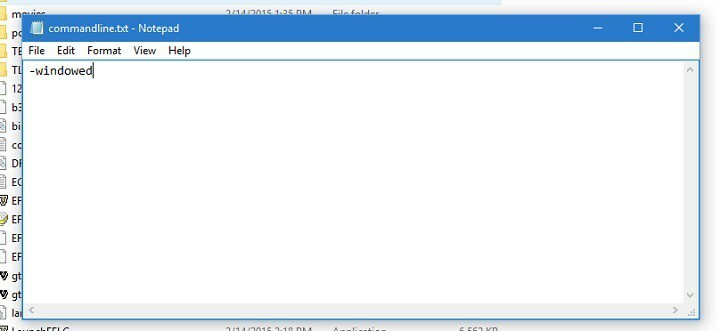
- Enregistrez et quittez commandline.txt et essayez de lancer le jeu.
Solution 3 – Utilisez ALT + TAB plusieurs fois
Si le jeu a cessé de répondre peu de temps après le lancement, essayez d'utiliser Alt+Tab pour aller et venir entre le jeu et votre bureau. Cette solution de contournement peut parfois aider, cela vaut donc la peine de l'essayer.
Solution 4 – Démarrez votre ordinateur en mode minimal
Si ce problème est déclenché par des problèmes de faibles ressources informatiques, vous pouvez démarrer votre ordinateur en mode minimal. De cette manière, votre ordinateur n'utilisera que l'ensemble minimum de pilotes et de programmes nécessaires pour exécuter Windows 10.
- Allez dans Démarrer > tapez msconfig > appuyez sur Entrée
- Allez dans Configuration système > cliquez sur l'onglet Services > cochez « Masquer tous les services Microsoft » > cliquez sur Désactiver tout.

- Accédez à l'onglet Démarrage > Ouvrir le gestionnaire de tâches.
- Sélectionnez chaque élément de démarrage > cliquez sur Désactiver > fermez le Gestionnaire des tâches.

- Redémarrez votre ordinateur et vérifiez si le jeu fonctionne correctement.
C'est à peu près tout, exécuter le jeu en mode fenêtré devrait résoudre le problème. Si vous avez des commentaires ou des questions, accédez simplement à la section des commentaires ci-dessous.
POSTES CONNEXES À VÉRIFIER :
- Correctif: "Le service de mise à jour Rockstar n'est pas disponible" lors de l'installation de GTA 5
- Correctif: problèmes de décalage de GTA 4/GTA 5 dans Windows 10
- La Xbox One X charge GTA 5 en seulement 24 secondes


